- فروشگاه
- خرید روتر
- سوئیچ شبکه
- ذخیره ساز (Storage)
- فایروال
- تلفن تحت شبکه (آی پی فون)
- اکسس پوینت
- سرور
- هارد استوریج
- لایسنس
- وب فایروال
- پلتفرم امنیتی
- ماژول و تجهیزات جانبی شبکه
- سن سوئیچ SAN Switch
- مانیتورینگ و خودکارسازی
- مانیتورینگ و خودکارسازیزیر مجموعهای برای این گروه وجود ندارد.برای مشاهده این محصولات کلیک کنید.لیست محصولات
- کاتالوگ
- برند
- آکادمی
- دانلودهازیر مجموعهای برای این گروه وجود ندارد.برای مشاهده این محصولات کلیک کنید.لیست محصولات
- وبلاگزیر مجموعهای برای این گروه وجود ندارد.برای مشاهده این محصولات کلیک کنید.لیست محصولات
- خدمات
- نصب و راه اندازی تجهیزات
- تعمیر و نگهداری تجهیزات
- پیکربندی شبکه
- تامین تجهیزات شبکه
- مشاوره فناوری اطلاعات
- پشتیبانی شبکه
- خدمات طراحی شبکه
- خدمات برنامهنویسی و توسعه نرمافزار
- نصب و راه اندازی تجهیزاتزیر مجموعهای برای این گروه وجود ندارد.برای مشاهده این محصولات کلیک کنید.لیست محصولات
- تعمیر و نگهداری تجهیزاتزیر مجموعهای برای این گروه وجود ندارد.برای مشاهده این محصولات کلیک کنید.لیست محصولات
- پیکربندی شبکهزیر مجموعهای برای این گروه وجود ندارد.برای مشاهده این محصولات کلیک کنید.لیست محصولات
- تامین تجهیزات شبکهزیر مجموعهای برای این گروه وجود ندارد.برای مشاهده این محصولات کلیک کنید.لیست محصولات
- مشاوره فناوری اطلاعاتزیر مجموعهای برای این گروه وجود ندارد.برای مشاهده این محصولات کلیک کنید.لیست محصولات
- پشتیبانی شبکهزیر مجموعهای برای این گروه وجود ندارد.برای مشاهده این محصولات کلیک کنید.لیست محصولات
- خدمات طراحی شبکهزیر مجموعهای برای این گروه وجود ندارد.برای مشاهده این محصولات کلیک کنید.لیست محصولات
- خدمات برنامهنویسی و توسعه نرمافزارزیر مجموعهای برای این گروه وجود ندارد.برای مشاهده این محصولات کلیک کنید.لیست محصولات
- تماس با ما
- درباره ما
- ورود / ثبت نام

چگونه آدرس آی پی روتر یا مودم را بیابیم؟
آدرس IP نقش کلیدی در مدیریت و ارتباطات شبکه ایفا میکند. روتر یا مودم، به عنوان دروازه خارجی شبکه، دارای آدرس IP داخلی و گاهی آدرس IP خارجی است که ارتباط بین شبکه خانگی و اینترنت را برقرار میکند. این آدرسها برای دسترسی به تنظیمات دستگاه ضروری هستند. در بسیاری از موارد، کاربران به دلایلی مانند تغییر رمز عبور وای فای، به روزرسانی سیستم عامل روتر، تغییر تنظیمات فایروال یا حتی رفع مشکلات اتصال به شبکه نیاز به دانستن آدرس IP روتر خود پیدا میکنند؛ اما یافتن آدرس IP برای بسیاری از کاربران، بهویژه افرادی که تجربه فنی کمی دارند، ممکن است سخت و دشوار باشد. خوشبختانه، روشهای مختلفی برای پیدا کردن این آدرس وجود دارد که میتواند به کاربران کمک کند.
روش های یافتن IP از طریق Command Prompt
یکی از سریعترین راهها برای پیدا کردن آدرس IP روتر، استفاده از Command Prompt در ویندوز است:
باز کردن Command Prompt (این روش مستقیما اطلاعات شبکه شما را نمایش میدهد و نیازی به جستجوی تنظیمات پیچیده نیست.)
دکمههای Windows + R را همزمان فشار دهید و عبارت cmd را تایپ کنید.اجرای دستور ipconfig (لیستی از اطلاعات شبکه نمایش داده خواهد شد)
دستور زیر را در Command Prompt وارد کنید: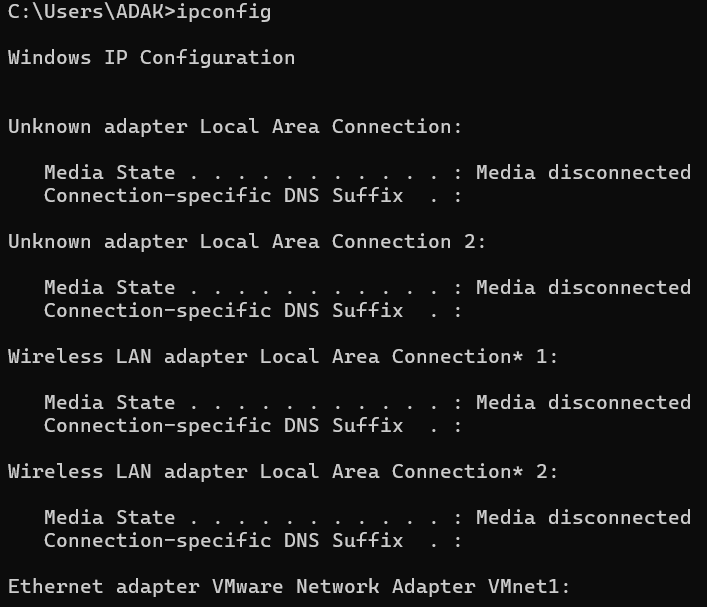
یافتن Default Gateway
در قسمت مربوط به Wireless LAN Adapter یا Ethernet Adapter، آدرس درج شده مقابل Default Gateway ، همان آدرس IP روتر است.
اگر Default Gateway مشخص نشده است، اطمینان حاصل کنید که اتصال دستگاه به شبکه برقرار باشد.
اگر از چند آداپتور شبکه استفاده میکنید، اطلاعات مربوط به آداپتور فعال را بررسی کنید.
یافتن IP از طریق تنظیمات شبکه
اگر به Command Prompt دسترسی ندارید یا ترجیح میدهید از GUI استفاده کنید، میتوانید از تنظیمات شبکه سیستم عامل خود کمک بگیرید.
در ویندوز:
به تنظیمات شبکه بروید:
از منوی استارت، وارد تنظیمات شوید و گزینه Network & Internet را انتخاب کنید.انتخاب نوع شبکه:
در صورت استفاده از Wi-Fi، گزینه Wi-Fi و سپس شبکه متصل را انتخاب کنید.
در صورت استفاده از کابل، گزینه Ethernet را انتخاب کنید.بررسی جزئیات:
در اطلاعات شبکه، آدرس IP روتر به عنوان Default Gateway مشخص شده است.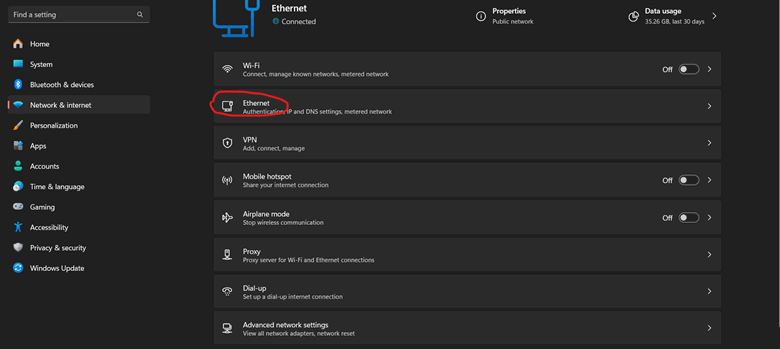
در macOS:
وارد System Preferences شوید و گزینه Network را انتخاب کنید.
شبکه متصل را از لیست انتخاب کنید.
در قسمت Advanced و تب TCP/IP، آدرس IP روتر را مشاهده خواهید کرد.
در گوشیهای هوشمند:
در اندروید:
به تنظیمات Wi-Fi بروید، شبکه متصل را انتخاب کنید و جزئیات شبکه (Advanced or Details) را بررسی کنید.
آدرس IP روتر در قسمتGateway مشخص است.
در IOS:
وارد تنظیمات Wi-Fi شوید.
به شبکه متصل شوید و وارد بخش تنظیمات Router شوید.
استفاده از برچسبهای روی دستگاه
اگر به تنظیمات نرمافزاری دسترسی ندارید، بررسی برچسب روی دستگاه میتواند سادهترین راه باشد.
مراحل:
برچسبی که معمولا در زیر یا پشت دستگاه قرار دارد را بررسی کنید.
این برچسب شامل اطلاعات زیر است:
آدرس IP پیشفرض: معمولا چیزی شبیه به 192.168.0.1 یا 192.168.1.1.
نام کاربری و رمز عبور پیشفرض: برای ورود به صفحه تنظیمات.
نکات:
اگر این اطلاعات تغییر داده شدهاند، دستگاه را به تنظیمات کارخانه بازگردانید. برای این کار معمولا دکمهReset را به مدت چند ثانیه نگه دارید.
نکات کاربردی برای کاربران ویندوز و مک
ابزارهای جانبی برای اسکن شبکه:
اگر با روشهای بالا به نتیجه نرسیدید، از ابزارهای تخصصی اسکن شبکه استفاده کنید. برخی از بهترین ابزارها عبارت هستند از:
Advanced IP Scanner
Fing (برای موبایل)
Angry IP Scanner
برای کاربران ویندوز:
دستور tracert در Command Prompt میتواند مسیر دسترسی به روتر را نمایش دهد.
برای کاربران مک:
از ترمینال استفاده کنید و دستور زیر را اجرا کنید:
netstat -nr | grep defaultاین دستور آدرس Default Gateway را نمایش میدهد.
نتیجهگیری
آدرس IP روتر یا مودم یکی از اطلاعات کلیدی برای مدیریت شبکه است. با استفاده از روشهای سادهای مانند Command Prompt، تنظیمات سیستمعامل یا بررسی برچسب روی دستگاه، میتوانید به این اطلاعات دسترسی پیدا کنید. همچنین، ابزارهای جانبی نیز میتوانند در مواقع ضروری به کمک شما بیایند. یادگیری این مهارت به شما کمک میکند تا کنترل بیشتری بر شبکه خانگی خود داشته باشید.
سوالات متداول
آیا آدرس IP روتر همیشه ثابت است؟
خیر، آدرس IP داخلی معمولاً ثابت است، اما میتوانید آن را تغییر دهید. آدرس IP خارجی ممکن است توسط ارائه دهنده خدمات اینترنت تغییر کند.آیا میتوان آدرس IP روتر را تغییر داد؟
بله، از طریق صفحه تنظیمات روتر میتوانید آدرس IP پیشفرض را تغییر دهید.اگر Default Gateway نمایش داده نشد، چه کاری باید انجام دهم؟
اتصال شبکه خود را بررسی کنید و اطمینان حاصل کنید که به روتر متصل هستید.تفاوت بین آدرس IP داخلی و خارجی چیست؟
آدرس IP داخلی در شبکه محلی استفاده میشود، در حالی که آدرس IP خارجی توسط ISP به شبکه شما اختصاص داده میشود.چگونه میتوانم صفحه تنظیمات روتر را باز کنم؟
آدرس IP روتر را در مرورگر وارد کنید و با وارد کردن نام کاربری و رمز عبور وارد تنظیمات شوید.